很多用戶表示將系統升級到win10以後出現各種問題,如桌面圖標變大、無線網絡不穩定、聲音忽大忽小等一些列問題,對於出現該問題很多用戶表示不解,其實造成該問題的原因是很簡單的,用戶在升級windows10系統時候,系統將原有的驅動程序都覆蓋為最新去了,但在新驅動中出現個別不兼容問題造成的,就如小編也遇到了win10聲音忽大忽小的問題,故此對於出現的該問題小編為您帶來了解決方法,我們下面學習下吧!
其升級Windows 10後聲音忽大忽小,是因為Windows 10系統自帶的聲卡驅動覆蓋了電腦本來的聲卡驅動,我們可通過驅動人生進行檢測,從而發現問題。
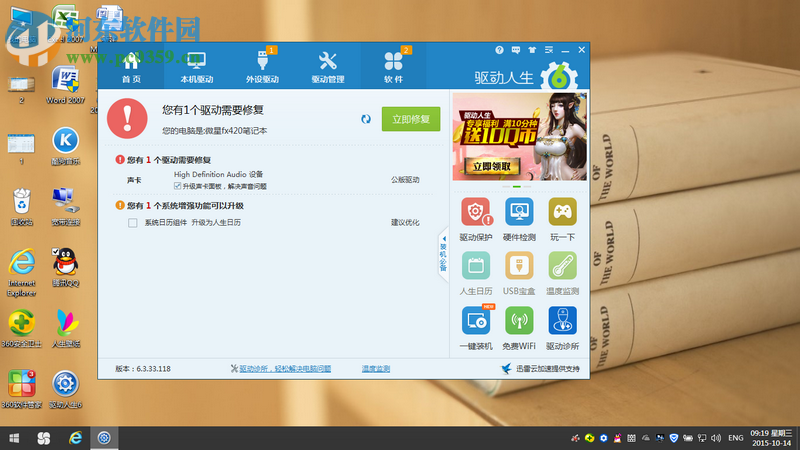
點擊立即修復,驅動人生即開始智能匹配聲卡驅動,下載驅動到安裝驅動,一氣呵成。無需你再進行任何操作。(切記:驅動人生安裝驅動的過程中,不要對電腦進行任何操作)。
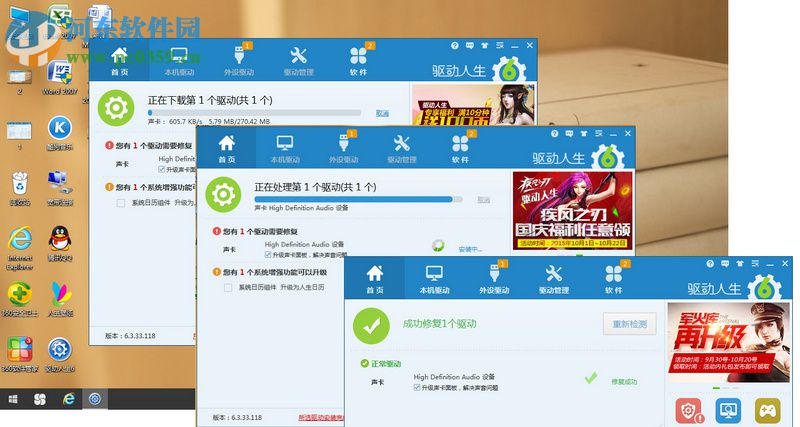
當聲卡驅動修復完成,再次重新檢測所有驅動,此時驅動人生顯示電腦驅動正常運行。聲卡驅動顯示“正常”。再次打開音頻軟件聽音樂,你會發現電腦聲音已經正常。
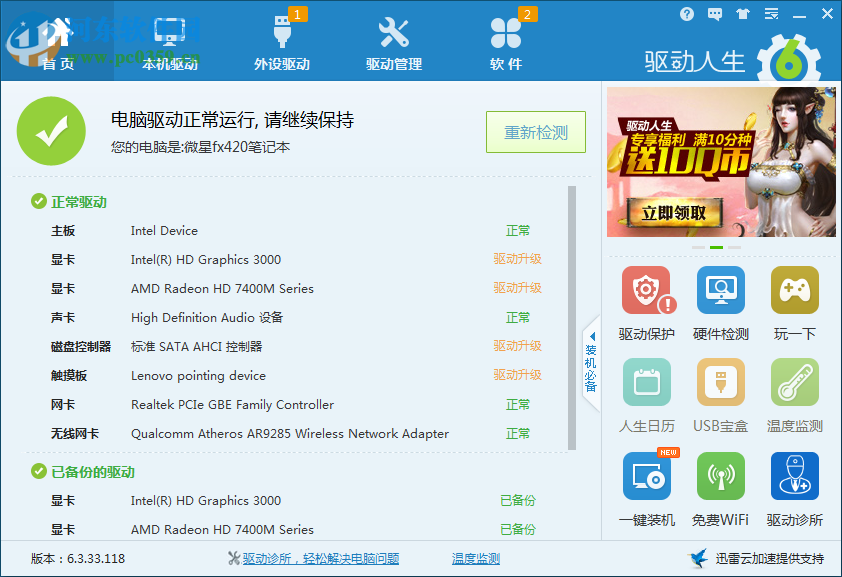
當電腦出現其他問題,如桌面圖標變大,無線網絡時好時不好,也可以按照以上方法進行第一輪修復。如果修復失敗,打開驅動人生右下角的驅動診所,驅動哥將為你一對一解決Windows 10的驅動問題。
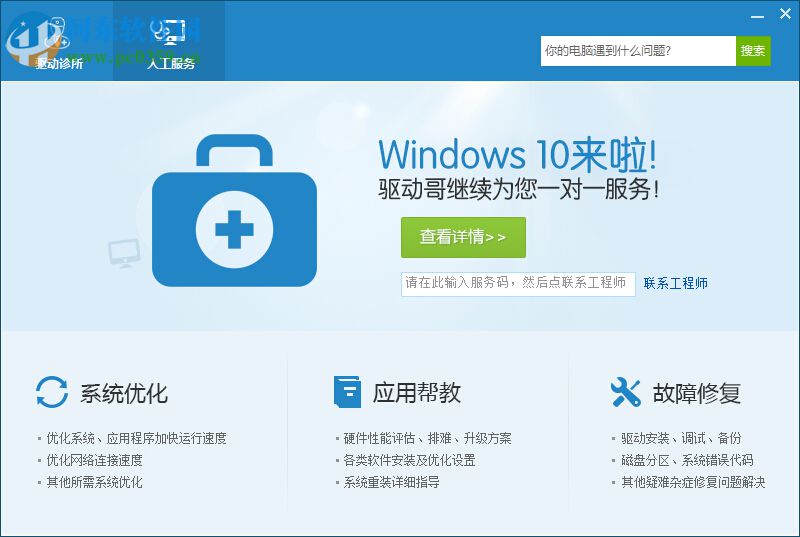
通過上述方法我們就能夠解決win10系統下出現聲音忽大忽小的問題了,對於出現該問題我們可通過對驅動進行修復,從而解決!